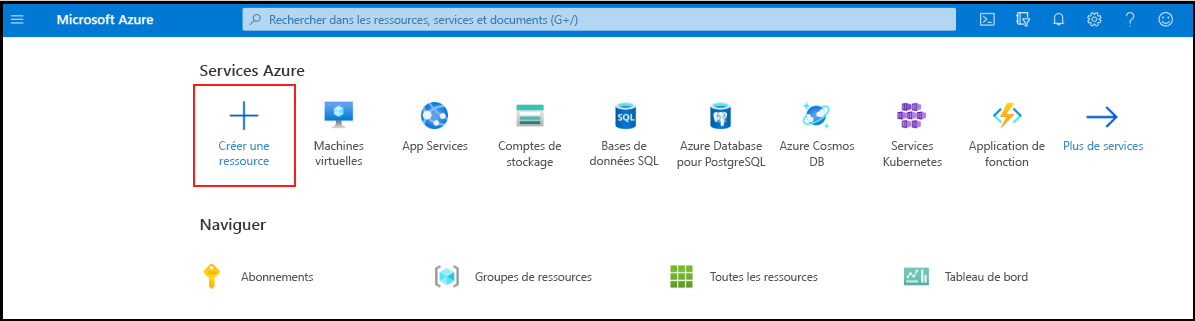Exercice : Créer une application de fonction dans le portail Azure
Vous êtes maintenant prêt à commencer l’implémentation du service de température. Dans l’unité précédente, vous avez déterminé qu’une solution Serverless serait la plus adaptée à vos besoins. Commençons par créer l’application de fonction chargée de contenir notre fonction Azure.
Qu’est-ce qu’une application de fonction ?
Les fonctions sont hébergées dans un contexte d’exécution connu sous le nom d’application de fonction. La définition d’applications de fonction vise à regrouper et à structurer logiquement des fonctions et une ressource de calcul dans Azure. Dans notre exemple d’ascenseur, vous créeriez une application de fonction pour héberger le service de température d’engrenage d’entraînement d’ascenseur. La création de l’application de fonction nécessite de prendre quelques décision : vous devez choisir un plan de service et sélectionner un compte de stockage compatible.
Choisir un plan de service
Les applications de fonction peuvent utiliser l’un des plans d’hébergement suivants :
- Plan de consommation
- Plan Premium
- Plan dédié (service d’application)
Quand vous utilisez la plateforme d’applications serverless Azure, choisissez le Plan Consommation. Ce plan fournit une mise à l’échelle automatique et vous est facturé uniquement quand vos fonctions sont exécutées. Le plan Consommation vous permet de configurer un délai d’expiration pour l’exécution d’une fonction. Par défaut, ce délai est de cinq (5) minutes, mais il est possible de le configurer pour l’étendre à 10 minutes.
Le plan Premium met également à l’échelle dynamiquement vos ressources pour répondre à la demande, mais vous pouvez spécifier un nombre minimal d’instances de machine virtuelle « chaudes » et réduire les « démarrages à froid ». Le plan Premium permet également à vos fonctions de se connecter et de s’exécuter à l’intérieur de réseaux virtuels. Comme pour le plan dédié, le délai d’attente par défaut pour les applications d’un plan Premium est de 30 minutes, mais elles peuvent essentiellement s’exécuter pendant une durée illimitée (en fonction de la disponibilité du serveur).
Le plan dédié (service d’application) vous permet d’éviter les délais d’expiration dans la mesure où votre fonction s’exécute en continu sur la machine virtuelle que vous définissez. Un plan de service d’application n’est techniquement pas un plan serverless, car vous êtes responsable de la gestion des ressources d’application sur lesquelles la fonction s’exécute. Toutefois, il peut s’agir d’un meilleur choix lorsque vous disposez déjà d’un excès de ressources App Service disponibles pour exécuter également vos fonctions.
Exigences en matière de compte de stockage
Au moment de créer une application de fonction, vous devez la lier à un compte de stockage. Vous pouvez choisir un compte existant ou en créer un. L’application de fonction utilise ce compte de stockage pour les opérations internes, comme la journalisation des exécutions de fonction et la gestion des déclencheurs d’exécution. Dans le plan Consommation, c’est aussi dans ce compte de stockage que sont stockés le code de fonction et le fichier de configuration.
Créer une application de fonction
Important
Vous avez besoin de votre propre abonnement Azure pour exécuter cet exercice et des frais pourraient vous être facturés. Si vous n’avez pas d’abonnement Azure, créez un compte gratuit avant de commencer.
Créons une application de fonction dans le portail Azure. Le fait de suivre ce module entraîne une petite dépense de quelques cents USD tout au plus dans votre compte Azure.
Connectez-vous au portail Azure avec votre compte Azure.
Sous Services Azure, sélectionnez Créer une ressource.
Le volet Créer une ressource apparaît.
Dans le menu, sélectionnez Calcul, puis recherchez et sélectionnez Application de fonction. Cliquez sur le bouton Créer. Le volet Créer une application de fonction s’affiche.
Sous l’onglet Informations de base, entrez les valeurs suivantes pour chaque paramètre.
Paramètre Valeur Détails du projet Abonnement Votre abonnement Groupe de ressources Sélectionnez le lienCréer un nouveau et saisissez un nom pour votre nouveau groupe de ressources. Détails de l’instance Nom de l’application de fonction Entrez un nom d’application global unique, qui fait partie de l’URL de base de votre service. Par exemple, vous pouvez l’appeler escalator-functions-xxx, où xxx peut représenter vos initiales et un nombre. Les caractères valides sont les lettres de a à z, les chiffres de 0 à 9 et le tiret (-). Voulez-vous déployer du code ou une image conteneur ? Code Pile d’exécution Node.js (langage utilisé pour implémenter les exemples de fonctions dans cet exercice). Version Accepter les valeurs par défaut Région Sélectionnez un lieu géographique près de vous. Dans un système de production, vous sélectionnez un lieu près de vos clients ou des consommateurs de la fonction. Système d’exploitation Système d'exploitation Accepter les valeurs par défaut Hébergement Options et plans d’hébergement Consommation (serverless) Sélectionnez Suivant :Stockage. Sous l’onglet Stockage, entrez les valeurs suivantes pour chaque paramètre.
Paramètre Valeur Stockage Compte de stockage Sélectionnez le lien Créer un nouveau, puis entrez un nom pour votre compte de stockage, puis sélectionnez OK. Sélectionnez Examiner + créer, puis sélectionnez Créer. Le déploiement prend quelques minutes. Vous recevez une notification au terme du déploiement.
Connectez-vous au portail Azure avec votre compte Azure.
Sous Services Azure, sélectionnez Créer une ressource.
Important
Nous travaillons actuellement à la mise à jour de notre bac à sable (sandbox) pour prendre en charge le nouveau workflow de création d’une fonction Azure dans le portail. Les instructions seront mises à jour quand elles seront disponibles. En attendant, vous pouvez utiliser la version de l’expérience de création qui correspond aux instructions actuelles en cliquant sur la barre de notification nommée Vous recherchez l’expérience classique de création d’application de fonction ? en haut de la page Application de fonction. Cette expérience est également accessible en choisissant l’option Application de fonction (classique) à partir de la Place de marché Azure.
Le volet Créer une ressource apparaît.
Dans le menu, sélectionnez Calcul, puis recherchez et sélectionnez Application de fonction. Cliquez sur le bouton Créer. Le volet Créer une application de fonction s’affiche.
Sous l’onglet Informations de base, entrez les valeurs suivantes pour chaque paramètre.
Paramètre Valeur Détails du projet Abonnement Votre abonnement Groupe de ressources Sélectionnez le lienCréer un nouveau et saisissez un nom pour votre nouveau groupe de ressources. Détails de l’instance Nom de l’application de fonction Entrez un nom d’application global unique, qui fait partie de l’URL de base de votre service. Par exemple, vous pouvez l’appeler escalator-functions-xxx, où xxx peut représenter vos initiales et un nombre. Les caractères valides sont les lettres de a à z, les chiffres de 0 à 9 et le tiret (-). Voulez-vous déployer du code ou une image conteneur ? Code Pile d’exécution PowerShell Core Version Accepter les valeurs par défaut Région Sélectionnez un lieu géographique près de vous. Dans un système de production, vous sélectionnez un lieu près de vos clients ou des consommateurs de la fonction. Système d’exploitation Système d'exploitation Accepter les valeurs par défaut Hébergement Options et plans d’hébergement Consommation (serverless) Sélectionnez Suivant :Stockage. Sous l’onglet Stockage, entrez les valeurs suivantes pour chaque paramètre.
Paramètre Valeur Stockage Compte de stockage Sélectionnez le lien Créer un nouveau, puis entrez un nom pour votre compte de stockage, puis sélectionnez OK. Sélectionnez Vérifier + créer et, après la validation, sélectionnez Créer. Le déploiement prend quelques minutes. Le volet Déploiement affiche les ressources en cours de création et la notification Votre déploiement est terminé une fois le déploiement terminé.
Vérifier votre application de fonction Azure
Une fois le déploiement terminé, sélectionnez Accéder à la ressource. Le volet Application de fonction de votre fonction escalator s’affiche.
Dans la section Bases, sélectionnez le lien URL pour l’ouvrir dans un navigateur. Une page web Azure par défaut s’affiche avec un message indiquant que votre application de fonction est opérationnelle.